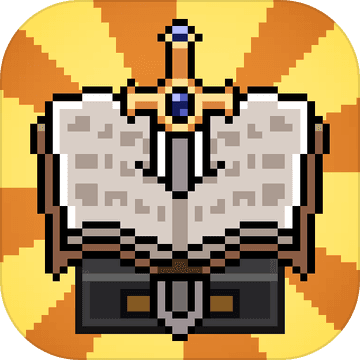MaxDos工具箱如何清除电脑开机密码?
发表时间:2020-07-01来源:网络
为了保护用户的隐私,一般电脑系统都会设置开机密码,虽然初衷是好的,但是也给一些用户带来的需要记录密码的麻烦。对于一些保密性不高的家庭电脑可以考虑清除这个密码,具体如何操作呢?下面就利用Dos工具箱来演示如何清除密码。
MaxDos工具箱如何清除电脑开机密码?
1、首先我们需要进入到U盘启动主界面,然后选择【运行MaxDos工具箱增强版菜单】,由于此时鼠标不起作用,需要通过键盘上的上下方向键来选择,选择好之后按回车键确认运行。
注意:进入U盘启动,需要提前设置电脑优先运行U盘。
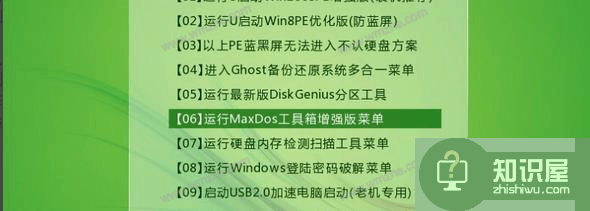
2、进入MaxDos主菜单,依然需要通过键盘上的上下方向键来选择,选中 【MAXDOS工具箱】,然后按回车键确认。

3、接下来会进入MaxDos工具箱界面,在【常规工具】一栏找到系统密码清除命令的代码,这里是【PWD】。然后在界面下方命令栏(即光标闪烁处)输入字符“PWD”,然后按回车键确认运行。
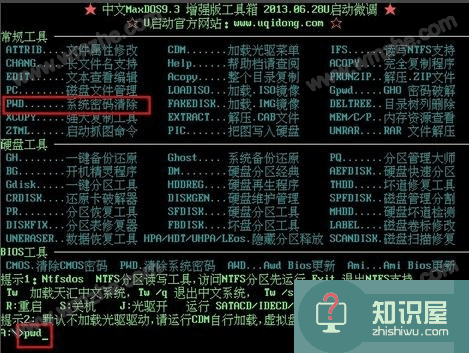
4、进入Windows系统密码清除界面,在下方“选择输入序号”后的中括号内输入数字1,最后按回车键确认选择。
注意:数字1对应的是上方选项前的序号,即选择Windows系统所在的分区。

5、windows开始自动搜索直到找到一个名为“SAM”文件,然后根据提示按回车键。
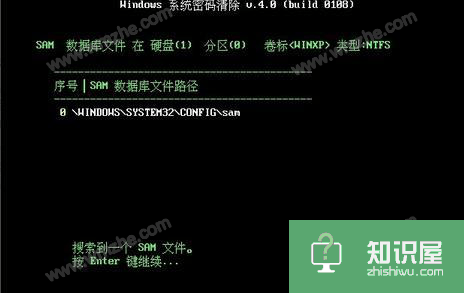
6、程序继续进行,会在下方罗列出系统盘包含的用户名和密码,在下方“选择输入序号”后面的中括号内输入序号0,即代表选择了列表中序号0对应的密码(如图),最后按回车键继续。
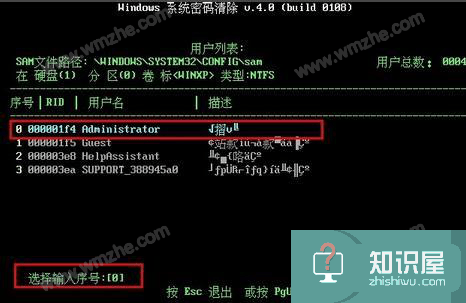
7、接着对选中账号密码进行操作:选中【清除此用户的密码】,然后按键盘上“Y”键保存更改并退出。等到下方出现提示“用户的属性已成功修改”,按任意键退出,系统密码就被清除了。
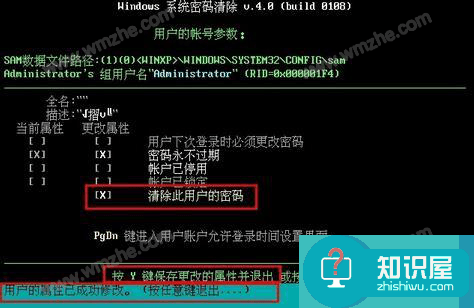
以上就是关于使用MaxDos工具箱清除开机密码的方法介绍,觉得有用的小伙伴记得收藏哦!
知识阅读
软件推荐
更多 >-
 查看
查看斗泉官方版下载v9.2.22 安卓版
59.43MB |生活服务
-
 查看
查看dc严选批发官方版下载v2.5.1 安卓平台版
48.37MB |生活服务
-
 查看
查看公租房软件下载v1.2.0 安卓版
82.6MB |生活服务
-
 查看
查看斗泉下载v9.2.22 安卓版
59.43MB |生活服务
-
 查看
查看公安一网通办app官方最新版下载v1.2.36 安卓版
76.25MB |商务办公
-
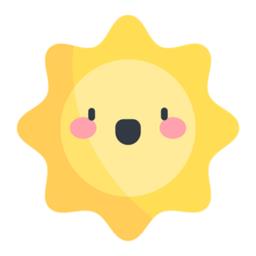 查看
查看宠日常app下载v26.9.0 安卓版
114.43MB |生活服务
-
 查看
查看津e充官方版下载v2.3.0 安卓版
43.84MB |生活服务
-
 查看
查看超兔快目标最新版本(超兔CRM)下载v11.14 安卓版
54.66MB |商务办公
-
1快剪辑自带水印可以消除,只需简单设置
2011-02-12
-
2
 电脑下载东西经常掉线的解决方法
电脑下载东西经常掉线的解决方法2011-02-13
-
3PPT超强插件打包分享,从此不再被同事吐槽
2011-02-12
-
4飞鸽传书好友列表显示异常?或许是这两个原因
2011-02-12
-
5
 电脑键盘快捷键大全
电脑键盘快捷键大全2011-02-15
-
6
 电脑技术吧教您分辨上网本和笔记本区别
电脑技术吧教您分辨上网本和笔记本区别2011-02-12
-
7
 桌面的基本操作
桌面的基本操作2011-02-14
-
8
 启动桌面清理向导的方法教程
启动桌面清理向导的方法教程2011-02-13
-
9
 WinRAR的常用设置技巧
WinRAR的常用设置技巧2011-02-13
-
10
 win10电脑更改分辨率后字体变模糊怎么解决
win10电脑更改分辨率后字体变模糊怎么解决2024-05-13